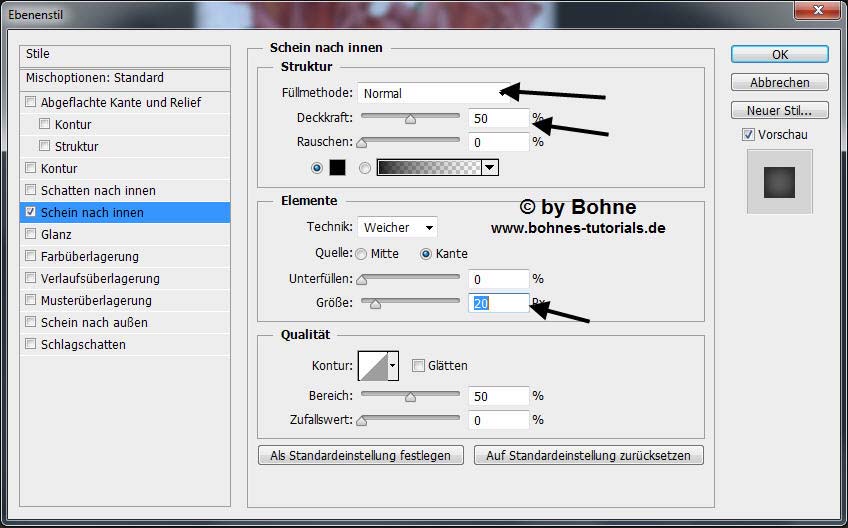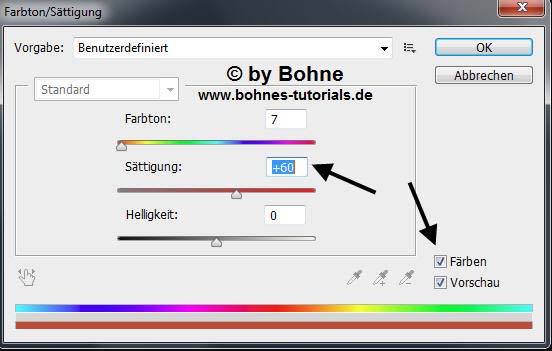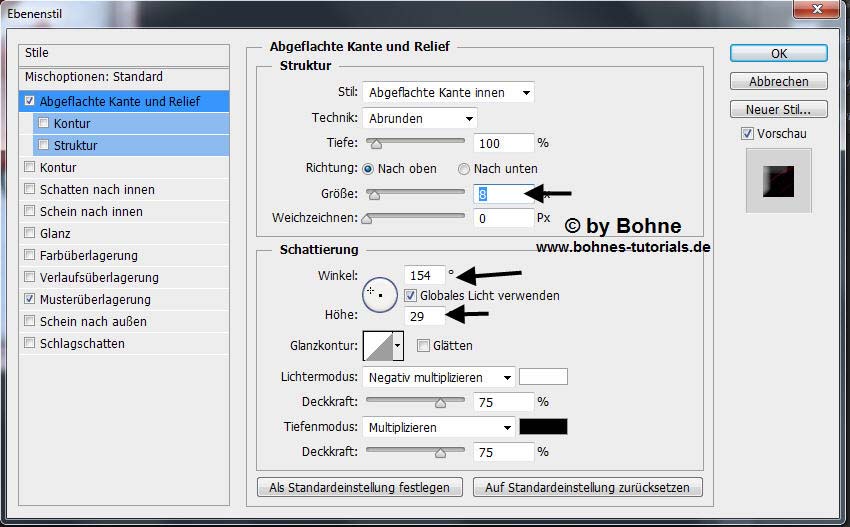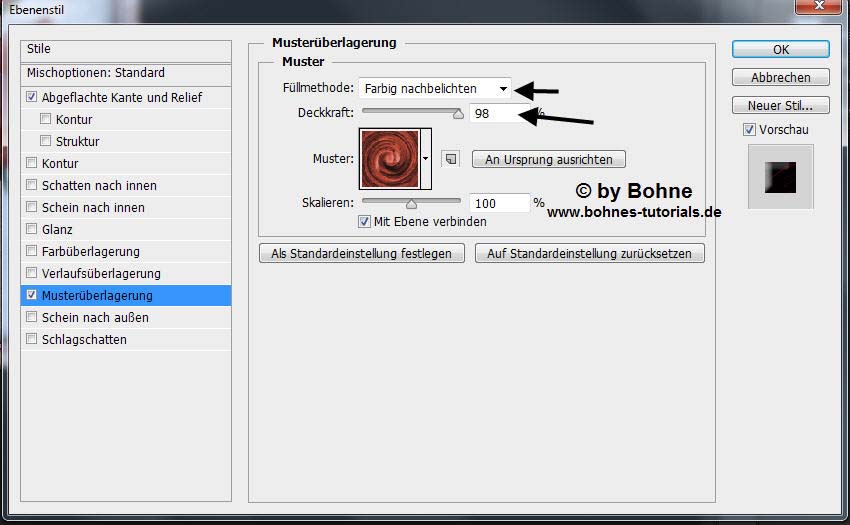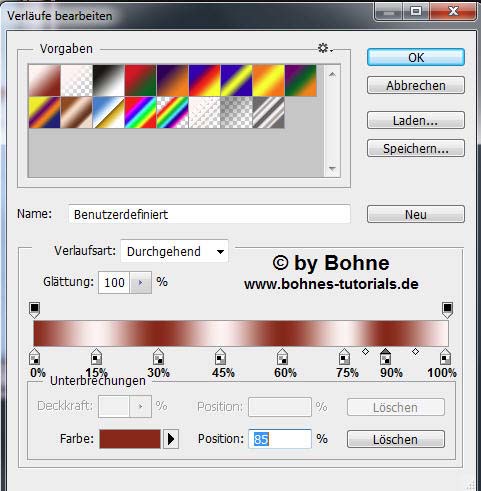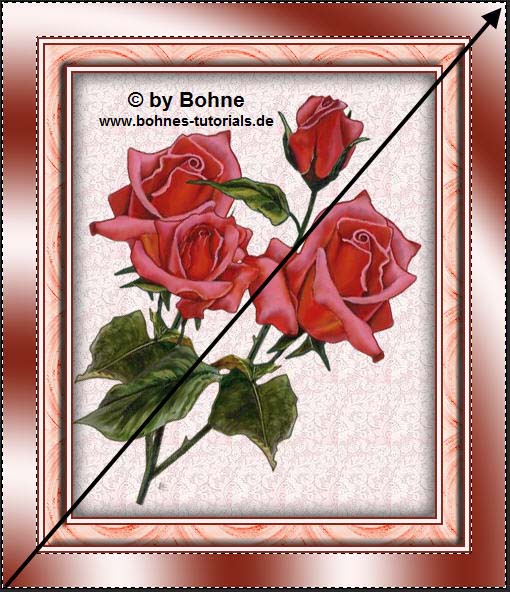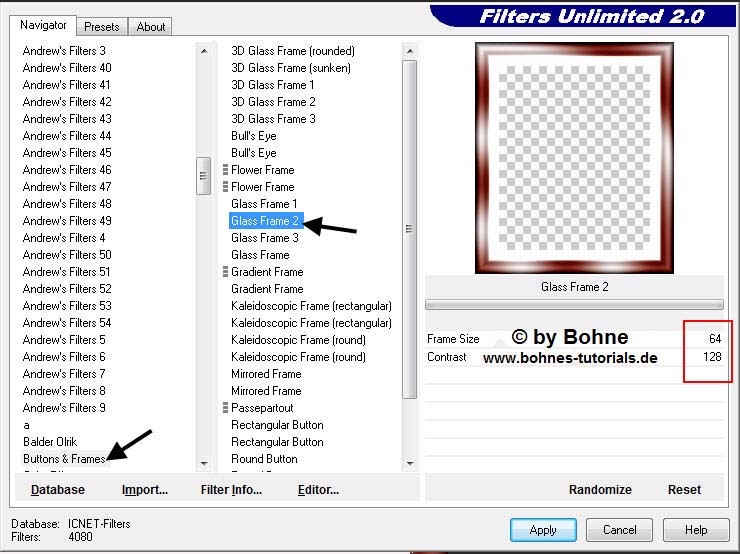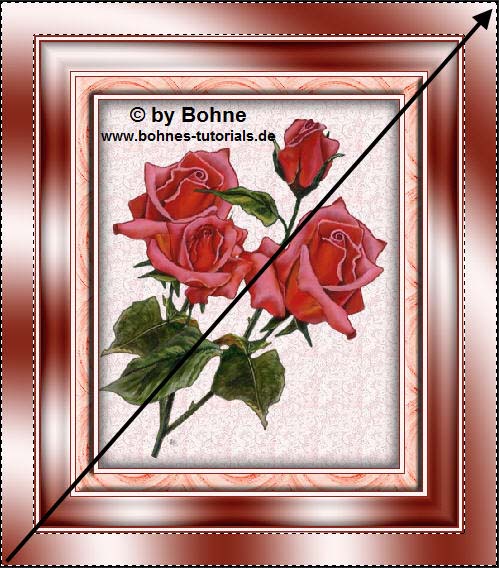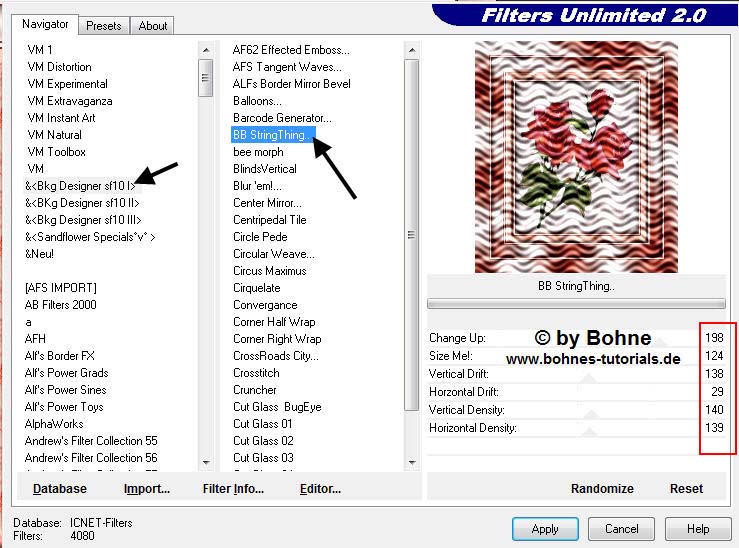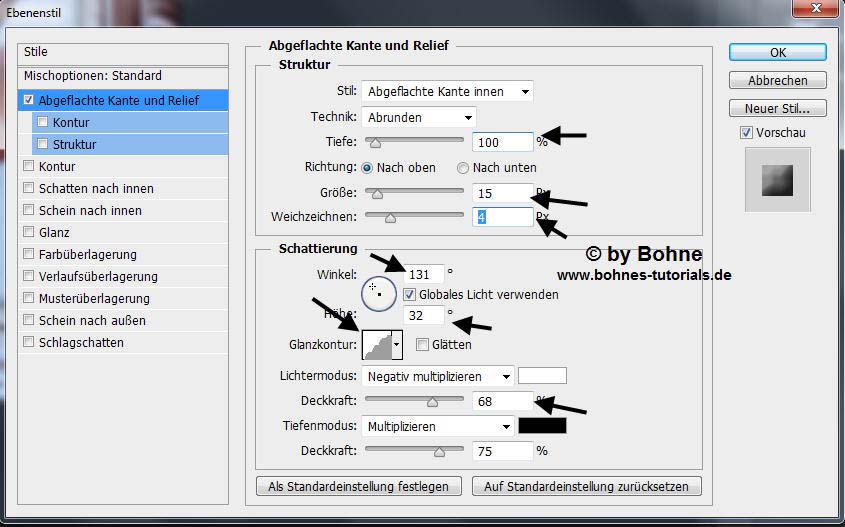PS Rahmen Pattern © Bohne 15.09.2014 getestet von
Dieses Tut ist eine Photoshop Übersetzung von von Xenas PSP Tutorial Pattern Das Original finest Du hier Ich habe das Tut mit PS CS6 geschrieben, geht aber auch mit anderen Versionen. Es darf ohne meine Zustimmung weder kopiert noch auf anderen Seiten zum Download angeboten werden
Du benötigst für dieses Tutorial:
diese Muster und die Filter ScreenWorks -> Net Pattern Das Speichern zwischen durch nicht vergessen Verwendete Kürzel: 01) Öffne dein Bild 02) Mach durch einen Doppelklick auf die Hintergrundebene
Ebene -> Auf Hintergrundebene reduzieren Bild -> Arbeitsfläche -> Erweitern um 4 PX in HGF 03) Öffne das Muster " 3d-ressource-128-1-281"
Bearbeiten -> Muster festlegen
und weiter zu Musterüberlagerung
Mit Strg+E auf eine Ebene reduzieren 04) Bild -> Arbeitsfläche -> Erweitern um 4 PX in HGF 05) Stelle diesen Verlauf ein
Bild -> Arbeitsfläche -> Erweitern um 70 PX in VGF ziehe einen Linearen Verlauf von unten links nach oben rechts auf
Filter -> Buttons & Frames -> Glass Frame 2
Filter -> ScreenWorks -> Net Pattern
06) Bild -> Arbeitsfläche -> Erweitern um 4 PX in HGF 07) Bild -> Arbeitsfläche -> Erweitern um 80 PX in VGF ziehe einen Linearen Verlauf von unten links nach oben Rechts auf
Filter -> Bkg Designer sf 10 I -> BB StringThing
mit Strg+J auf eine neue Ebene kopieren
08) Bild -> Arbeitsfläche -> Erweitern um 4 PX in HGF
Setzte nun Corner, Wasserzeichen und Copyrights auf das Bild Datei-> speichern unter-> als jpg abspeichern. Fertig bist du!! Ich hoffe es hat Dir Spaß gemacht !! Dieses Tutorial ist hier registriert
Hier weiter Ergebnisse Erstellt von mir mit PSP
erstellt von Xena
|